Создание упрощенной модели схемы
Лабораторная работа 5. Тема "Схемные решения в бизнесе" При открытии новых направлений бизнеса, реструктуризации и анализа существующих, специалисты (бизнесмены, финансисты, юристы) прежде чем принять какое-либо решение, рисуют на бумаге или доске схемы. На этих схемах обязательно присутствуют стрелки - показывающие последовательность и направление движения материальных и финансовых потоков, а также различные "квадратики" - определенные этапы прохождения этими потоками каких-то узловых пунктов, без прохождения которых движение потоков далее не представляется возможным в силу каких-то обстоятельств. В качестве квадратиков могут быть различные организации, с которыми предприятие по роду своей деятельности вступает в контакты: банки, другие предприятия, контролирующие организации (таможня), пункты, связанные с переработкой или транспортировкой продукции (услуг), места в которых эти потоки могут изменять полностью или частично свое физическое состояние: товар - деньги; деньги - вексель, вексель - услуги и пр. Прохождение каждого "квадратика", как правило, связано с потерями или приобретением каких-либо материальных или финансовых ресурсов. Стрелки, соединяющие эти квадратики, кроме последовательности и направления движения материальных и финансовых потоков, связаны с потерей определенных временных ресурсов. Это могут быть минуты и месяцы, в зависимости от специфики бизнеса. Иногда, нарисованные стрелки, связаны и с потерей финансовых и материальных ресурсов, например, транспортировка продукции. На этих же схемах присутствуют и упрощенные расчеты, показывающие выгодность или убыточность проводимой операции, а также возможные варианты проведения операции по принципу "что-если". Разработка таких схем, несомненно, имеет такое преимущество, как одновременное участие группы специалистов в разработке возможных сценариев развития событий. Но если разработанная схема принята к исполнению, то в дальнейшем необходим более углубленный анализ отработки возможных сценариев. Этот анализ связан с более точными расчетами, так как часто присущая "игра цифр", могла быть не замечена при коллективной разработке схемы и может привести к нежелательным последствиям. Углубленный анализ, как правило, заключается в создании таблиц, задача которых показать рентабельность или убыточность операции. Довольно часто приходится встречаться с тем, что подобные таблицы создаются вручную, используя калькулятор и карандаш. Недостаток подобного метода очевиден - ручной расчет, требующий много времени, высокая вероятность ввода ошибок и трудность создания многовероятных сценариев. В этой лабораторной работе будет описан упрощенный подход создания модели схем предполагаемых операций с помощью Excel.
|
|
|
|
|
|
Описание бизнес ситуации
Предположим некоторое предприятие, например, известное нам АО "Стеклодув", решило открыть новое направление бизнеса, суть которого заключается в приобретении партии товара, с целью поставки его импортному партнеру. Поступление валютной выручки от реализации товара, согласно условиям подписанного между ними контракта, и предварительным расчетам, ожидается через месяц после отгрузки товара.
Ожидаемые издержки предприятия по выполняемому контракту состоят из:
- стоимости приобретения товара;
- стоимости услуг экспедитора по транспортировке товара;
- стоимости таможенных услуг;
- стоимости услуг банка по конвертации полученной валютной выручки.
Предположим предприятие не имеет своих свободных оборотных средств и для приобретения этой партии товара и расходов, связанных с поставкой его покупателю. Поэтому подписывает контракт с банком на получение на период проведения операции (допустим один месяц) кредита в национальной валюте. Кредитная ставка по предоставляемому кредиту на оговоренный срок равна 3%. Вся сумма кредита перечисляется на банковский счет АО "Стеклодув" в день отгрузки товара покупателю. Погашение кредита и процентов по нему осуществляется после конвертации валютной выручки полученной от покупателя. Оплата услуг банка по конвертации валюты осуществляется из денежных средств полученных от покупателя.
|
|
|
Возмещение экспортного НДС осуществляется через некоторое время после проведения расчетов с покупателем и, как следствие, эта сумма не может быть использована для погашения кредита. Оплата налога на прибыль и налога с оборота происходит позже и предполагается, что к этому времени возмещение экспортного возмещения будет уже произведено.
Поставленная задача
При анализе целесообразности проведения подобных (схемных) операций, финансовые расчеты проводятся, как правило, отдельно от остальной финансово-хозяйственной деятельности предприятия. Поэтому существующие затраты предприятия, связанные с текущей жизнедеятельностью (аренда офиса, заработная плата персонала и прочее) рассматривается как постоянные издержки и в расчеты не включаются.
Затраты, которые предприятие несет по реализации схемной операции, в большинстве своем, носят переменный характер. Их величина непосредственно зависит от объема реализации, выраженного либо в денежном, либо в натуральном выражении или комбинированно. Если в данной схеме и имеются издержки, которые можно отнести к постоянным, то они, как правило, незначительны и ими можно в предварительных расчетах пренебречь. К таким издержкам могут относиться разовые расходы: оплата услуг по какому-либо обследованию всей партии груза, получение каких-то разрешений, оплата аккредитации на таможне, оплата услуг банка по оформлению кредита, разовая оплата услуг отдельных специалистов или организаций.
|
|
|
Поэтому цель схемных расчетов - получить желаемую рентабельность только по этой схеме, без учета других затрат предприятия, связанных с его повседневной деятельностью. Предстоящая задача - создание приложения (модели) для упрощенных расчетов по схемным решениям. Рабочая книга будет состоять из двух листов:
Константы - для ввода значений количества товара, цен его приобретения и реализации, различных ставок: налогов, пошлин и пр.;
Схема - лист со схемой движения материальных и финансовых ресурсов.
Рабочий лист Константы
На рабочем листе Константы (рис. 16.1.) находятся данные, с которыми предстоит оперировать при расчетах. В столбец В введены наименования статей констант, в столбец D их значения, а между этими столбцами введены имена, присваиваемые ячейкам, содержащим значения этих констант.
При создании модели, не следует сразу же вводить в расчеты реальные цифры, которые могут быть трудны для зрительного восприятия и последующей упрощенной проверки правильности проводимых расчетов. Поэтому независимо от исходных данных, на этапе создания модели, введите:
- ставки налогов, с которыми легко проводить расчеты, например, 1%, 10% или 20%;
- приблизительную округленную ставку процентов за предоставленный кредит;
- ставку таможенных расходов и расходов на конвертацию валюты, равную в сумме 1%;
- кратный курс отношения национальной валюты и валюты платежа, например, 10 или 50;
- количественную партию товара, с которой легко оперировать в расчетах, например, 1000 или 100 тонн (ящиков, вагонов и пр.);
- стоимость ресурсов, в которых содержится налог на добавленную стоимость, кратной ставке этого налога. Так при стоимости товара 1080 руб. и услуг экспедиторов 120 руб., общая стоимость этих ресурсов на 1 тонне составит 1200 руб., в которой налог на добавленную стоимость составит 200 руб.
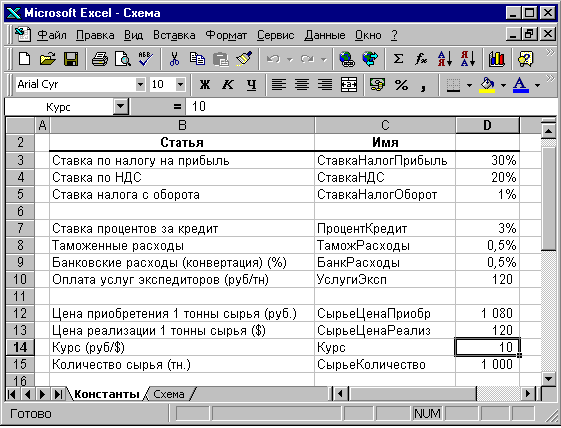
Рис. 16.1. Рабочий лист Константы
После создания модели и ее тестировании на правильность проводимых вычислений, введенные простые значения констант замените на реальные.
Создание упрощенной модели схемы
Схема движения потоков материальных и финансовых ресурсов показана на рис. 16.2. и создается при помощи панели инструментов Рисование, которая предоставляет пользователю богатый выбор для создания самых различных рисунков. При создании структуры схемы распланируйте площадь рабочего листа таким образом, чтобы в ячейках рядом с отдельными, ключевыми элементами схемы, можно было бы ввести расчетные формулы.
Рабочая область листа Схема состоит из двух частей:
- таблица предварительного расчета расположена в столбцах L:N;
- непосредственно структурная часть, расположена левее.
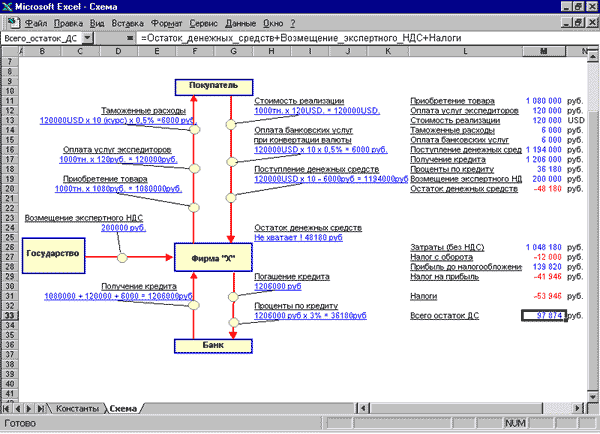
Рис. 16.2. Рабочая область листа Схема со структурной схемой и областью предварительного расчета
Таблица предварительных расчетов
Рабочий лист Схема с областью предварительных расчетов показан на рис. 16.3. и 16.4. с формулами расчетов и вычисленными значениями.
При создании таблицы желательно соблюдать следующую последовательность действий:
- в столбец L введите наименования рассчитываемых статей в той последовательности, в которой будет производиться расчет;
- в столбец N введите наименование валюты, в которой будет производиться расчет;
- выделите область таблицы расчета L11:М33 и нажав комбинацию клавиш Ctrl+Shift+F3, присвойте имена ячейкам столбца М, в которых будут производиться расчеты. Это значительно упростит последующую процедуру создания формул. Используемые в этой книге имена показаны на рис. 16.5.;
- начинайте вводить формулы, последовательно, сверху вниз, сразу же проверяя правильность вычислений. Исправление ошибок, обнаруженных по окончанию создания модели, займет значительно больше времени.
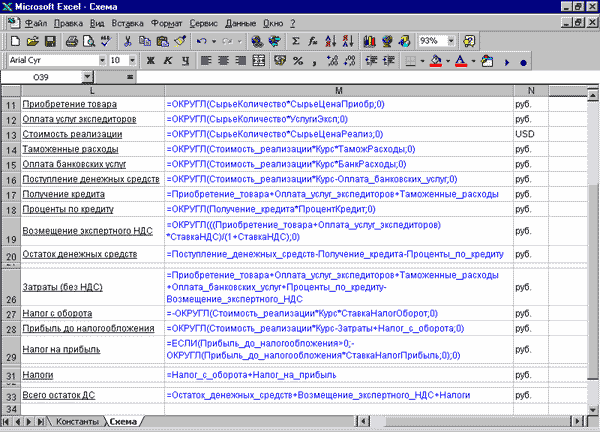
Рис. 16.3. Таблица предварительного расчета с формулами
Ввод формул в таблицу предварительного расчета
Вводимые формулы показаны на рис. 16.3. При определенной последовательности действий формулы создаются относительно быстро. Например, для быстрого ввода функции ОКРУГЛ в ячейку М11:
- поместите табличный курсор в ячейку и для вызова диалогового окна Мастер функций (рис. 16.6.) нажмите кнопку Вставка функции на Стандартной панели инструментов или выполните команду Вставка/Функция;
- в поле Категория диалогового окна Мастер функций, дважды щелкните правой кнопкой мыши по категории Полный алфавитный перечень, и после появления в области Функция списка функций этого перечня, один раз щелкните правой кнопкой мыши по любому названию функции. При этом произойдет активизация списка в области Функция;
- произведите с клавиатуры быстрый набор клавиш ОКРУ (режим прописных или заглавных не играет значения). Это позволит сразу же перейти к функции ОКРУГЛ и нажатием на клавишу Enter вызвать панель функции ОКРУГЛ. Если произвести только набор буквы "О", то будет выделено первое название функции, начинающейся на букву "О" (функция ОБЛАСТИ), и тогда нужно будет переместиться вниз по области Функция с помощью клавиши Перемещение вниз. Если допустить перерыв между первой и второй буквой названия функции, то в области Функция будет выделено название первой функции, начинающееся на букву "К";
- в появившейся панели функции ОКРУГЛ курсор будет находиться в первом поле функции Число и для ввода ссылки на ячейку D12 рабочего листа Константы с присвоенным ей именем - СырьеКоличество нажатием на клавишу F3 вызовите диалоговое окно Вставка имени, при появлении которого для быстрого поиска нужного имени наберите с клавиатуры первые две буквы имени - "СЫ";
- на панели функции ОКРУГЛ переместите курсор в поле Количество цифр и введите значение "0" (округление до целого значения) после чего нажмите на кнопку ОК;
- и т.д.
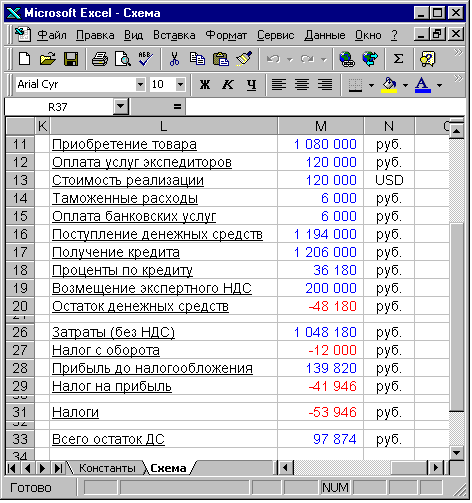
Рис. 16.4. Таблица предварительного расчета с числовыми значениями
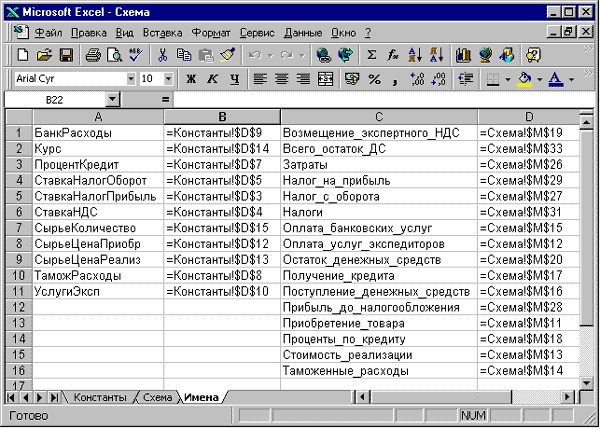
Рис. 16.5. Имена ячеек, которые использованы в книге Схема
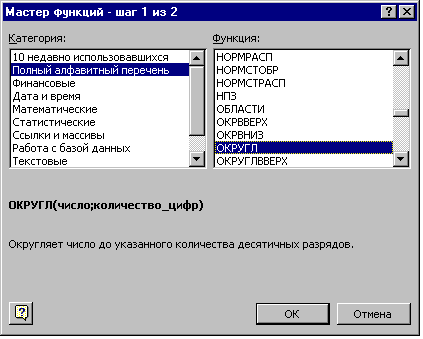
Рис. 16.6. Диалоговое окно Мастер функций
Структурная схема
Структурная схема состоит из двух составляющих: графической и формул расчета. Первая составляющая - показывает направление движения материальных и финансовых ресурсов и точку, в которой производятся расчеты. Вторая составляющая - с какими величинами происходит расчет, и каков будет результат вычислений.
Графическая часть
Для создания графической части используется панель инструментов Рисование (рис. 16.7.)

Рис. 16.7. Панель инструментов Рисование
Формулы расчета в графической части листа
Задачей формул является не только результат расчетов, но и показать - с какими значениями происходят вычисления, а иногда для лучшего восприятия и единицу их измерения. В качестве примера рассмотрим формулу расчета стоимости приобретаемого товара, введенную в ячейку D20, которая производит умножение объема товара на его цену и показывает результат умножения. Формула:
=СЦЕПИТЬ(СырьеКоличество;"тн. х ";СырьеЦенаПриобр;"руб. = ";Приобретение_товара;"руб.")
Основой формулы является функция СЦЕПИТЬ, объединяющая имена ячеек содержащих значения, с которыми производятся действия и текст, показывающий проводимые действия и единицу измерения. Результат вычислений производится в ячейке М11 с присвоенным именем Приобретение_товара, ссылка, на которую находится в пятом аргументе функции СЦЕПИТЬ.
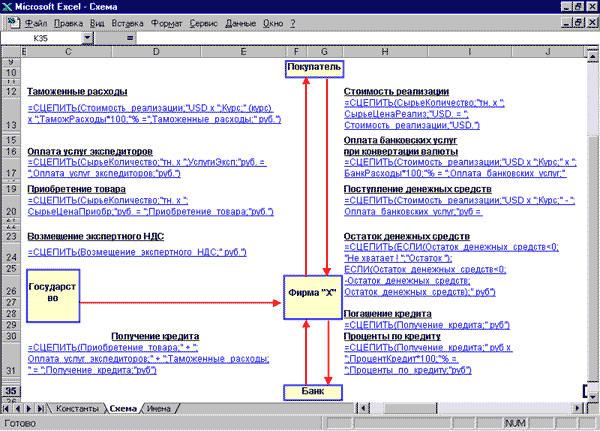
Рис. 16.8. Структурная схема с формулами расчета
Для быстрого создания формулы можно использовать метод копирования в строке формул содержимого ячейки М11 и последующего редактирования формулы непосредственно в ячейке D20. На рис. 16.9. показан пример скопированной формулы и шесть шагов последовательного преобразования ее в строке формул.
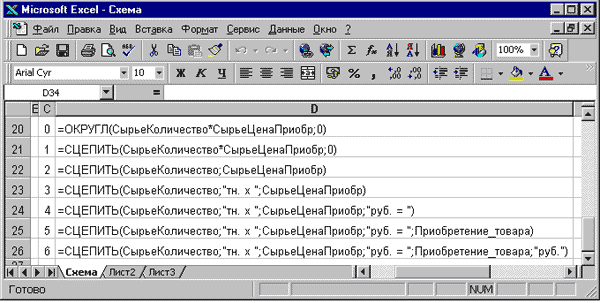
Рис.16.9. Этапы преобразования формулы
Дата добавления: 2018-06-01; просмотров: 222; Мы поможем в написании вашей работы! |

Мы поможем в написании ваших работ!
